6 recursos do aplicativo da Web YNAB que você não sabia que existiam
Você conhece bem os recursos do aplicativo da web YNAB? Não se preocupe, não há teste pop. Ainda.
Confira esses seis recursos sorrateiros para expandir seu conhecimento e simplificar o processo de acompanhar seu orçamento.
Enquanto eu estava fazendo o vídeo para 6 recursos do aplicativo móvel YNAB que você estava perdendo , pensei:“Mas e o aplicativo da web YNABers? Que dicas e truques alucinantes eu poderia dar a eles que mudariam suas vidas?”
(Eu levo tudo isso muito a sério, pessoal.)
Afinal, eu não poderia esquecer minha plataforma favorita, que por acaso é o aplicativo da web YNAB. Então, aqui estão os seis recursos mais sorrateiros do aplicativo da web YNAB que acho que você deve conhecer:
1. Faça cálculos no teclado
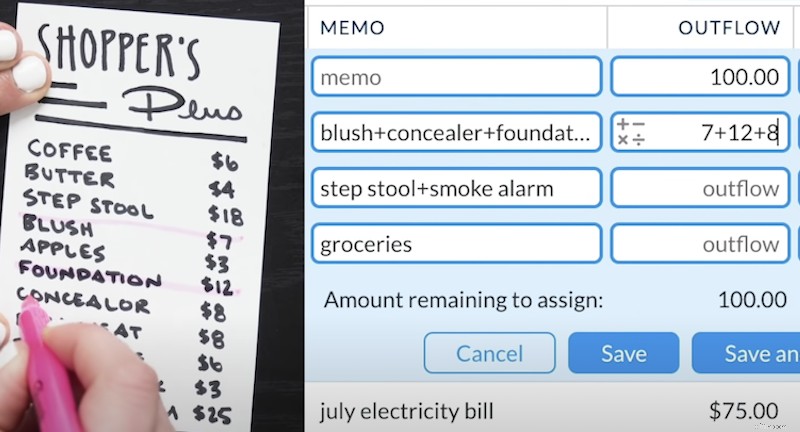
Lembra quando seu professor da terceira série disse que você nem sempre teria uma calculadora com você? Bem, eles estavam super errados - afinal, você não precisava aprender matemática básica! (Brincadeira. Mais ou menos.)
De qualquer forma, você já deve ter usado a calculadora integrada no aplicativo móvel, mas sabia que também pode usar facilmente os símbolos de mais, menos, multiplicar ou dividir (+, -, x, /) na área de trabalho? Basta clicar no símbolo para abrir os botões ou usar seu próprio teclado! Esse truque facilita a redução de 27 dólares de uma categoria sem ter que fazer as contas reais.
Isso não é apenas super útil para dividir um novo salário ou movimentar dinheiro no orçamento, mas também é útil no registro de contas, especialmente para coisas como classificar as várias saídas de uma transação dividida.
Por exemplo, digamos que eu gaste $ 100 no Shoppers Plus. Eu preciso colocar isso como o número principal de saída para esta transação, no entanto, eu sei que gastei parte disso na manutenção da casa, alguns para mantimentos, talvez apenas um pouco disso fosse maquiagem - não julgue, seu menina merecia um mimo. Bem, amigos, eu posso simplesmente passar meu recibo e literalmente somar cada item um por um na caixa de saída correta para determinar meu total.
Então, durante esta viagem, gastei $ 7, $ 12 e $ 8 em diferentes itens de maquiagem (sim, isso também conta como um pouco de maquiagem), $ 25 e $ 18 em itens de manutenção doméstica, e o resto foi todos os mantimentos. Agora, meu orçamento vai calcular os números para mim e me informar quanto resta depois de subtrair os totais de maquiagem e manutenção doméstica, e eu posso inserir esse número restante em minhas saídas de mantimentos. Eu sempre coloco um pouco sobre cada item para o imposto sobre vendas, ou você pode simplesmente dividir o imposto de três maneiras e adicionar um pouco a cada categoria. De qualquer forma, há muito menos matemática de alto nível e menos adivinhação com a calculadora embutida.
2. Recolher e expandir categorias
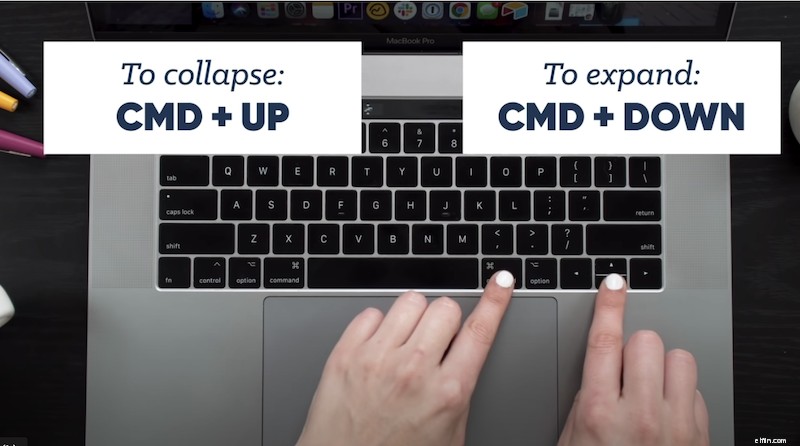
Você tem um barco cheio de categorias em seu orçamento? Se sim, estou prestes a melhorar sua visão.
Se você está lidando com confusão visual, este atalho de teclado será seu melhor amigo:basta pressionar CMD mais uma seta (para cima ou para baixo) para recolher ou expandir todas as categorias. O CMD mais a seta para cima recolhe todas as suas categorias, para que você possa encontrar a categoria que está procurando com mais facilidade. CMD plus down abre todos eles novamente. Alterne entre ambos rapidamente para uma festa de dança econômica! (Olha, eu não saio muito. Deixe-me ficar com isso.)
3. Dividir transações sem usar um mouse
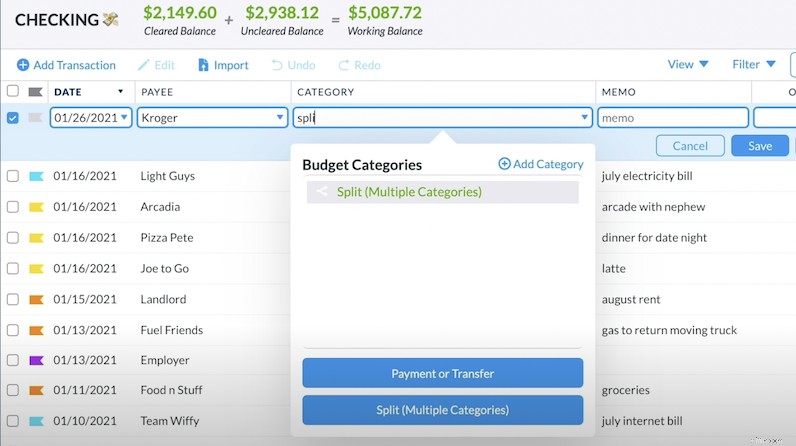
Você tem uma necessidade de velocidade? Bem, prepare-se para parar de clicar porque a divisão de transações está prestes a ser um evento sem mouse.
Ao inserir uma transação, você pode digitar “split” (ou as primeiras letras, se você for um orçamento turbo) na caixa de categoria, seta para baixo para realçá-la e pressione Enter para selecioná-la e movê-la para o memorando caixa. Em seguida, basta guiar seu caminho pelo restante da transação.
Vocês, você pode até guiar o seu caminho através dos botões “cancelar”, “salvar” e “salvar e adicionar outro” e pressionar enter para selecioná-lo quando tiver destacado o que deseja.
E enquanto você está nisso, speed racer, você pode usar as setas do teclado para selecionar qualquer dia que você queira no calendário. Sério - seu mouse pode se aposentar!
4. Mover transações em massa
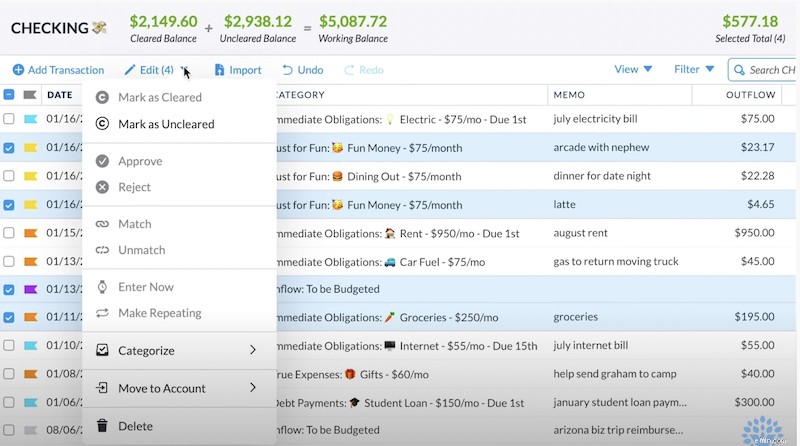
Existem muitas formas de movimento e ações em massa encontradas no menu de edição, com três das mais perdidas sendo “categorizar”, “mover conta” e “entrar agora”.
Com “categorizar”, você pode enviar quantas transações selecionadas quiser para a mesma categoria com um chute rápido. Acertou em cheio! O mesmo com "mover conta" - selecione todas as transações na conta errada e envie-as para onde elas pertencem. Por último, mas não menos importante, algumas de suas transações agendadas chegaram ao banco mais cedo? Coloque-os em seu orçamento de uma só vez com o botão “entrar agora” no menu de edição. Sim, está lá o tempo todo.
5. Dê ao mês um nome inspirador
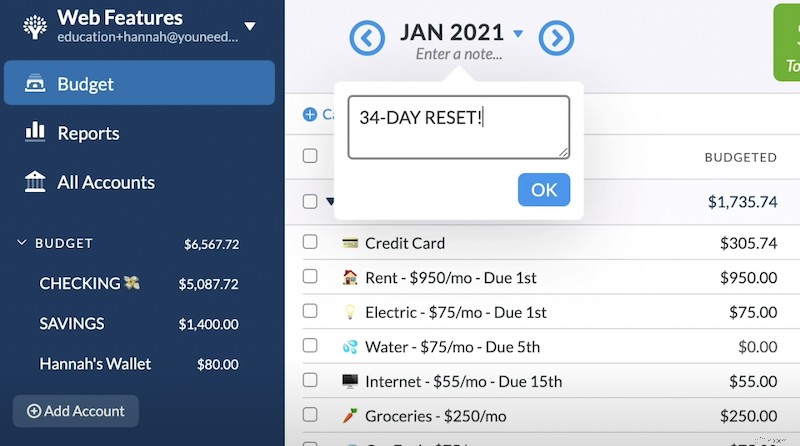
Você pode ter visto esse recurso, mas nunca aproveitou, mas deveria! É surpreendentemente útil.
Adicione uma nota ao seu mês para lembrá-lo de suas metas, como "Redefinição em 34 dias" ou "Novembro sem gastos". É como uma líder de torcida em forma de frase para ajudar a mantê-lo no caminho certo.
6. Adicione emojis ao seu orçamento
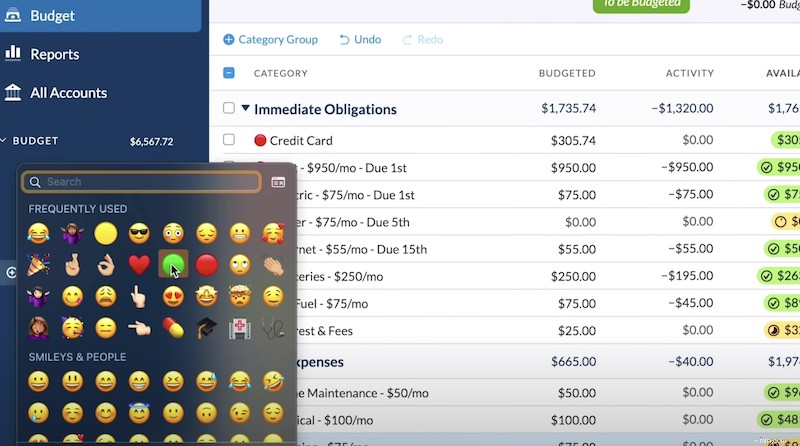
Para ser justo, essa dica também foi listada no vídeo do aplicativo para dispositivos móveis, mas todos vocês gostam tanto de emojis que pareceu prudente repetir essa aqui. A grande diferença entre adicionar emojis ao seu orçamento no aplicativo da web é descobrir o atalho de teclado que ativa o teclado emoji. Então aqui está o segredo:
- Em um Mac, você pode abrir o teclado emoji pressionando CTRL + CMD + SPACE.
- Em um computador Windows, tente a tecla Windows + [ponto] ou a tecla Windows + [ponto e vírgula]. Se nenhum desses funcionar, pode significar que seu computador foi fabricado antes do surgimento do teclado emoji e, para ser honesto, acho que isso é uma coisa linda. Que visão pura e não adulterada. Realmente uma maravilha de se ver. Mas não há emojis de orçamento de aplicativos da web para você, desculpe.
Embora os emojis não sejam realmente um recurso do YNAB, eles podem servir a um propósito no seu orçamento. Adicionar um emoji fornece uma dica visual fácil que indica quais categorias são seguras para emprestar dinheiro e quais não são. Os emojis de luz vermelha, amarela e verde são escolhas perfeitas para isso; verde indica que é bom pegar emprestado dessa categoria, amarelo significa que não há problema em pegar emprestado se outras categorias se divertirem, e vermelho seria “NENHUM CAMINHO, JOSE! Absolutamente nenhum empréstimo!”
Tá bom! Esses são os seis recursos sorrateiros do aplicativo da web YNAB que acho mais propensos a ajudá-lo a orçar com mais eficiência e eficácia. Espero que você tenha aprendido pelo menos uma coisa, mas, para ser honesto, espero que tenha aprendido seis coisas novas, porque isso significaria que estou fazendo bem o meu trabalho.
E se você gosta dessas dicas e truques, confira as 5 principais dicas para comentaristas do YNAB no YouTube para algumas dicas úteis que foram crowdsourced de YNABers como você!
Não se cansa dessas dicas e truques de orçamento? Inscreva-se para o resumo semanal para obter o que há de melhor e mais recente em se tornar um extraordinário orçamentário.
despesas
- As ações perfeitas para possuir quando você simplesmente não sabe
- 16 coisas estranhas que você provavelmente não sabia que poderia investir em [2021]
- 7 coisas que você não sabia sobre os padrões soberanos
- Você precisa de uma revisão de orçamento - Programa de software de orçamento premium
- Você conhece seus direitos quando se trata de cobrança de dívidas?
- 6 fatos sobre Changpeng Zhao (CZ Binance) que você provavelmente não sabia
- Os PWAs são o caminho? Tudo o que você precisa saber sobre aplicativos da Web progressivos para comércio eletrônico
- Você precisa de um orçamento empresarial separado
-
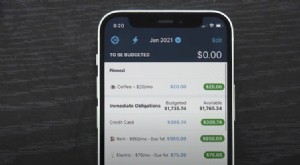 6 recursos do aplicativo móvel YNAB que você não sabia que existiam
6 recursos do aplicativo móvel YNAB que você não sabia que existiam Pronto para ser um YNAB sabe-tudo? Ou pelo menos um conhecedor da YNAB? Fique um passo mais perto de se tornar um especialista em recursos de aplicativos móveis com essas dicas e truques menos conheci...
-
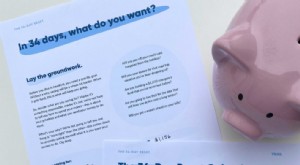 Como fazer o desafio de mais dinheiro se você já usa o YNAB
Como fazer o desafio de mais dinheiro se você já usa o YNAB Quer empurrar a redefinição em suas finanças? Junte-se a um desafio de dinheiro sprint-to-the-fin chamado More Money Challenge. Antes de iniciar o desafio, você decide o que quer (em média, as pessoas...


